[Intune]配信の最適化で帯域制限ができない!?その理由に迫る!

とある環境でIntuneで配信の最適化を設定し、その際にアップロードとダウンロードに帯域幅の制限をかけようとしていました。
しかしここでアクシデントが発生し、アップロードとダウンロードの帯域幅制限の設定を行うとエラーが発生してしまいました。
いったい何故そんなことに・・・今回はその理由調査しました!
Intuneを使用した配信の最適化の設定方法についてはこちら
実際に設定してみると
今回エラーが発生したのは、Intuenポータルの左側のメニューから[デバイス] > [構成プロファイル]にて以下の配信の最適化設定を行った際に発生しました。
- DO アップロードの最大帯域幅
- DO ダウンロードの最大帯域幅
適用したプロファイルを見てみるとエラーが発生しています!
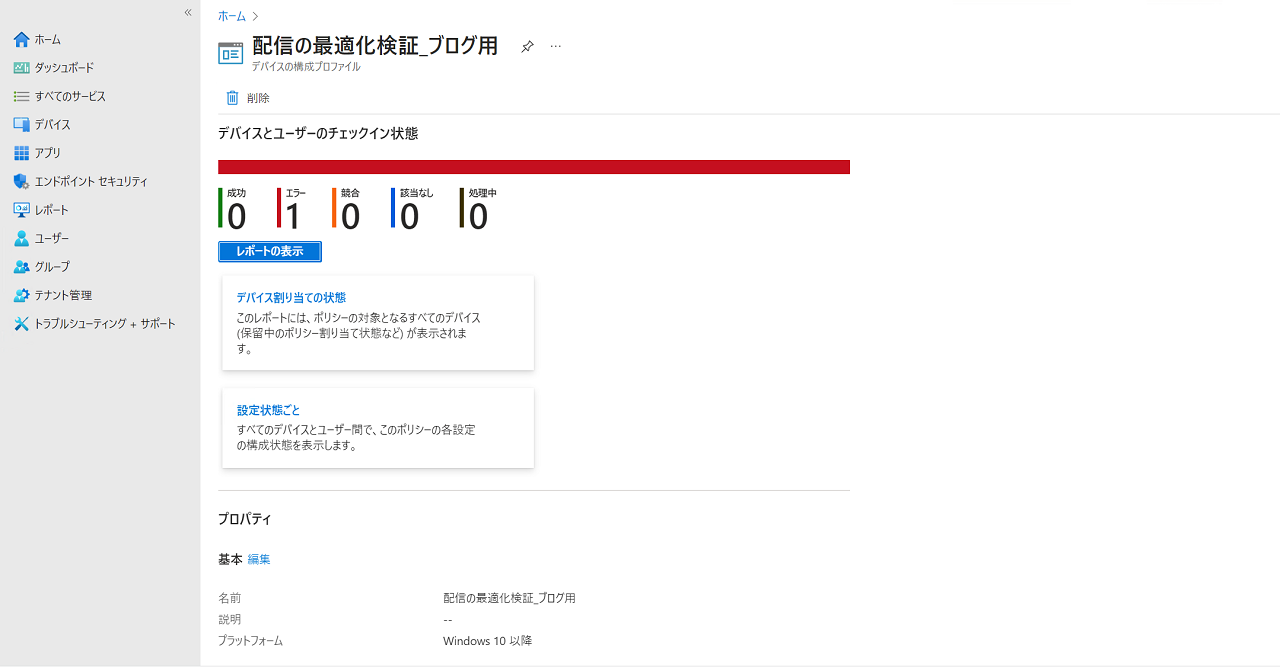
端末の方から確認してみると、2つの最大帯域幅の設定が両方ともエラーコード:65000で失敗していました。
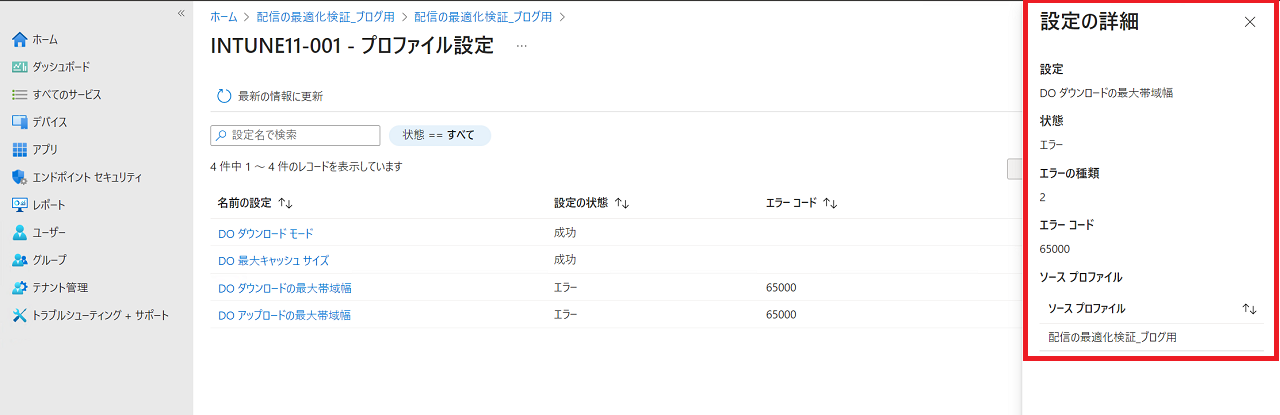
このエラーコードは「ファイルが無い」ことを表しています。
「あー、つまりうまくプロファイルが作成できなくって適用に失敗したのかな・・・」と思ったんですが、よくみると最大帯域幅以外の設定は成功しているんですよね。このあとプロファイルの再作成や仮想マシンの再起動も行ったんですが、改善されることはありませんでした。
プロファイルの種類を変えたら設定できるのか?
実はプロファイルの種類を[テンプレート]にした場合でも配信の最適化の設定が行えます。その場合、帯域幅制限の設定項目名が以下のように変わります。
- ダウンロードの最大帯域幅(KB/秒)
- アップロードの最大帯域幅(KB/秒)
ならこっちで設定した場合はどうなるのか?
実はこちらもエラーが発生して設定自体が行えません。ただしエラーコードが0x87d1fde8に変わっています。
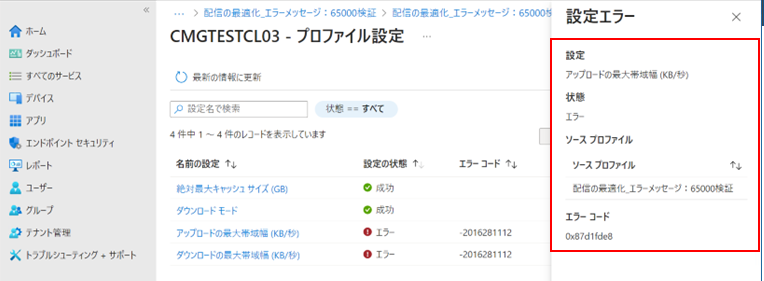
このエラーコードはインターネットに接続が出来ておらずポリシーが受け取れない場合や、ポリシーの構成が正常に出来ない場合などに発生します。
しかしながらダウンロードの最大帯域幅とアップロードの最大帯域幅以外の設定は適用されていることから、通信の問題とは考えにくいです。またポリシー作成時にエラーが発生していないことからポリシーの構成の不備でもなさそうです。
そこで、Intuneポリシーの適用情報をクライアントで確認してみることにしました。
クライアントでイベントビューワーを起動し、[アプリケーションとサービスログ] > [Microsoft] > [Windows] > [DeviceManagement-Enterprise-Diagnostics-Provider] を確認してみると・・・。
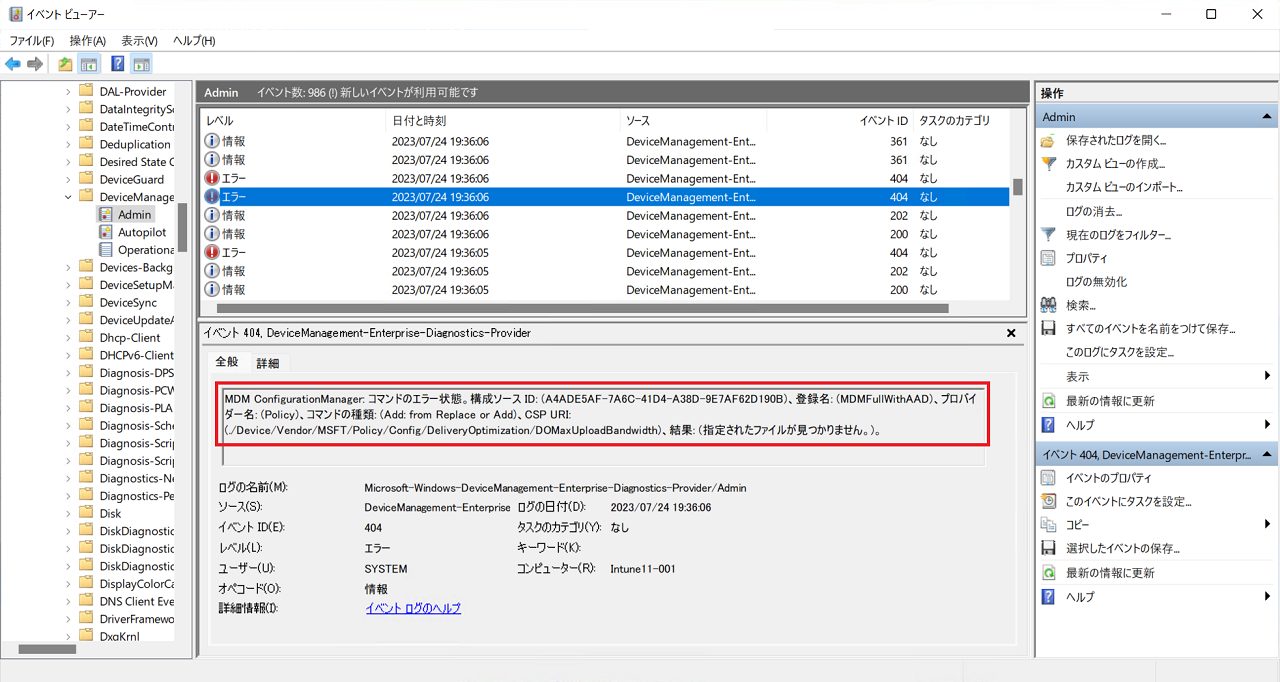
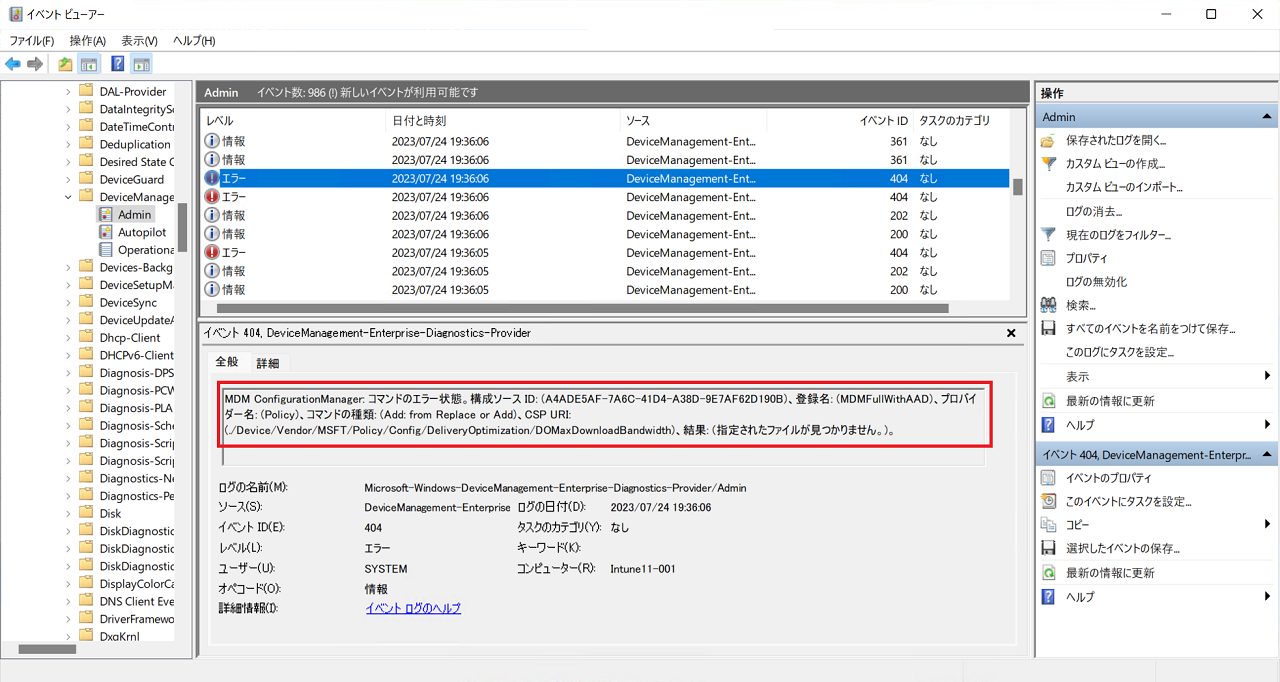
対象の設定ファイルが見つからない旨のエラーが発生していました。エラーコードは違いますが結果的には設定カタログで設定した時同様、やはり設定自体が行えないようです。
そして明かされる衝撃の真実!
これらの原因を調査していたところ、公式ドキュメントにこんな記載が・・・。
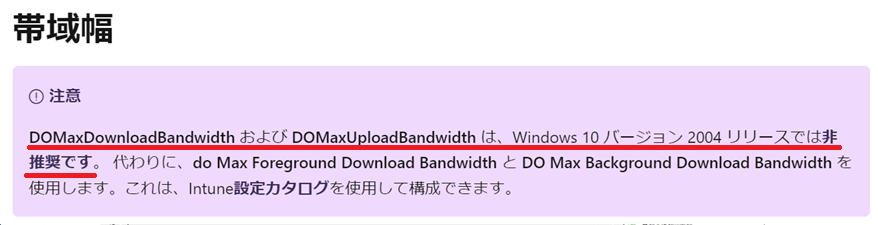
DOMaxDownloadBandwidth および DOMaxUploadBandwidth は、Windows 10 バージョン 2004 リリースでは非推奨です。
ドキュメント上はあくまで「非推奨」となっていますが、今までお話したように、アップロードの最大帯域幅もダウンロードの最大帯域幅もエラーになって適用できません。そのため現在サポートされているOSのバージョンでは帯域幅の制限ができなさそうです。
ただしダウンロードの帯域幅制限に関しては以下の代替設定が使用できます。
- DOフォアグラウンド ダウンロードの最大帯域幅
- DOバックグラウンド ダウンロードの最大帯域幅
プロファイルの種類を設定カタログで設定する場合に使用できます。プロファイルの種類がテンプレートの場合には、フォアグラウンドおよびバックグラウンドのダウンロード帯域幅の設定項目自体がありません。
ダウンロードの帯域制限の挙動はどうなるの?
アップロードはどうしても設定できないようですが、ダウンロードは設定できることが分かりました。
では気になるのはこの帯域の設定、どこまで有効なんでしょう?実際に調べてみました!
検証環境
以下の内容で検証を行いました。
使用端末
以下3台のHyper-Vの仮想マシンです。
- CMGTestCL03
- CMGTestCL04
- CMGTestCL06
全てOSはWindows 10 22H2で、Azure AD Join済です。
Intune → クライアント の帯域の確認は、IntuneからCMGTestCL03、CMGTestCL04にコンテンツを展開することで行います。
クライアント → クライアント は、CMGTestCL06へコンテンツを事前展開してからCMGTestCL03、CMGTestCL04に展開を行います。
配信の最適化のポリシーの作成
今回は以下のように設定しています。
- DOダウンロードモード:HTTPと同じNATでのピアリングの組み合わせです。
- DOフォアグラウンド ダウンロードの最大帯域幅:1280KB/S
- DOバックグラウンド ダウンロードの最大帯域幅:1280KB/S
- DO最大キャッシュサイズ:5GB
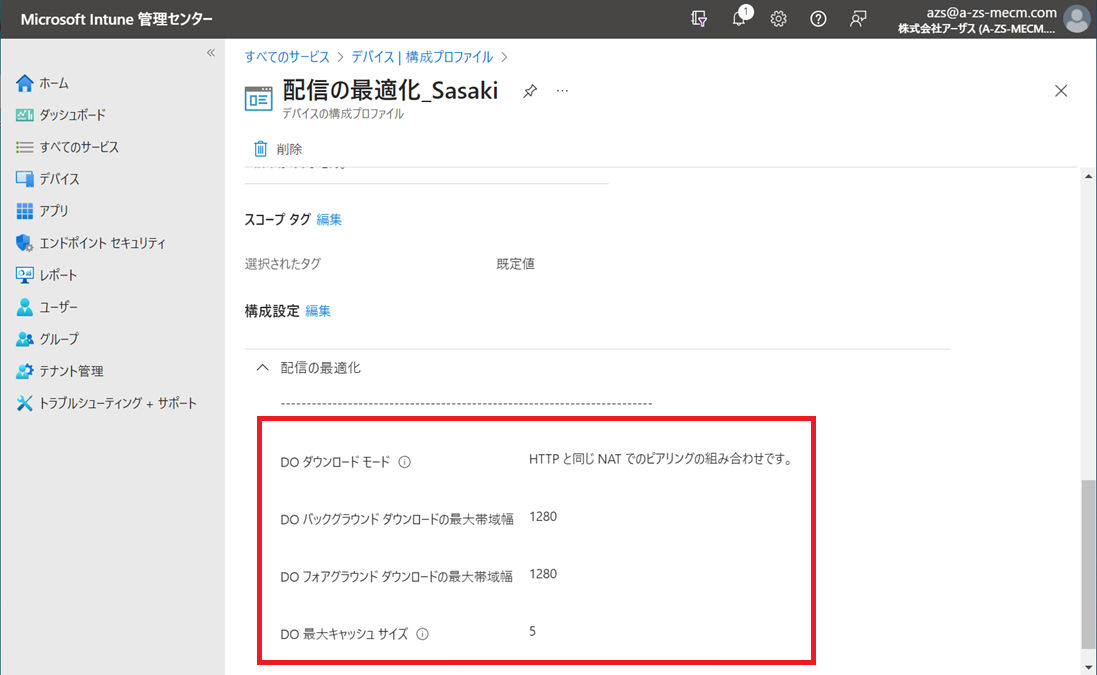
配信したコンテンツ
Windows 10 22H2のISOファイルをintunewinファイルに変換して展開しました。
検証の確認に使用したツール
今回は帯域の使用状況を確認したいため、パフォーマンスモニターのデータスケールセットを使用しています。その中でも通信量の確認が行える [Network Interface] より [Bytes Recived/sec] の値を確認します。
検証1:Intune → クライアント
まずはIntuneから2台のクライアントに展開を行い帯域幅に制限がかかるか、そしてかかる場合は2台で1280KB/sなのか、各々1280KB/sかを確認します。
それぞれIntuneからのコンテンツの取得を行った場合のデータスケールセット内の平均値は以下のようになっています。
■CMGTestCL03
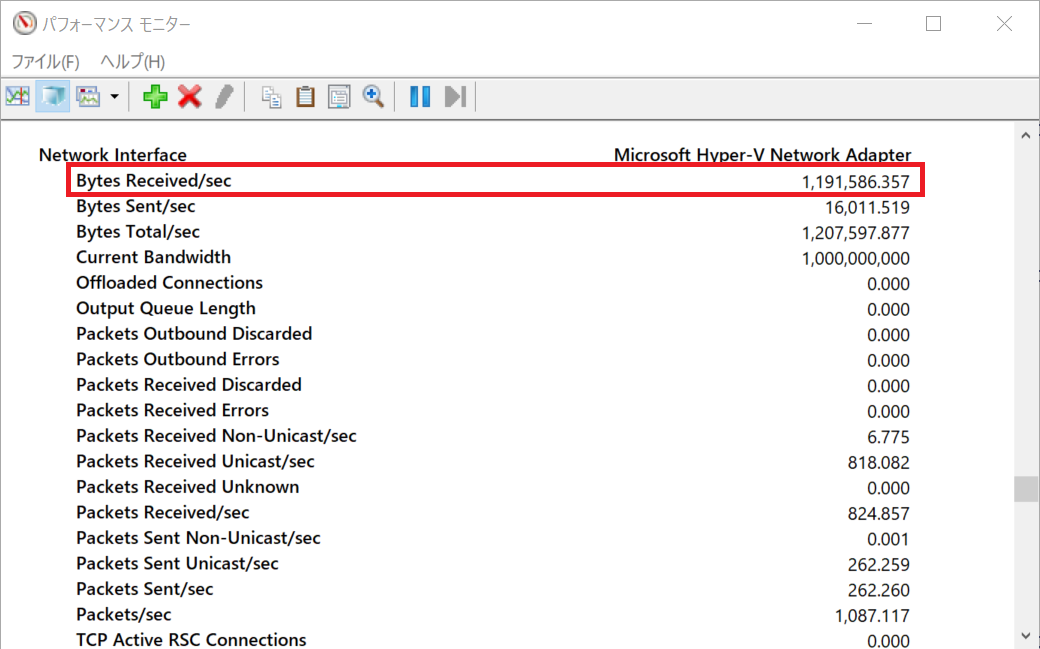
■CMGTestCL04
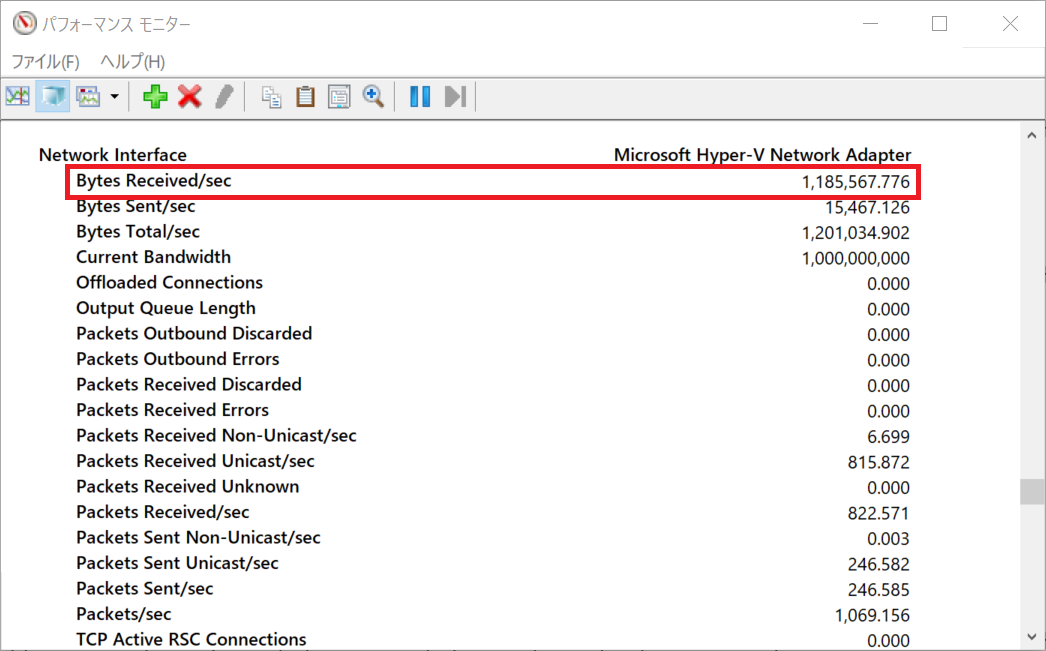
Bytes Recived/secが1280KBに収まっているため、帯域の制限はかかっているようです。
検証2:クライアント → クライアント
次に配信の最適化の根本的な機能である、クライアント間の帯域幅を確認します。
それぞれクライアント間でのコンテンツの取得を行った場合のデータスケールセット内の平均値は以下のようになっています。
■CMGTestCL03
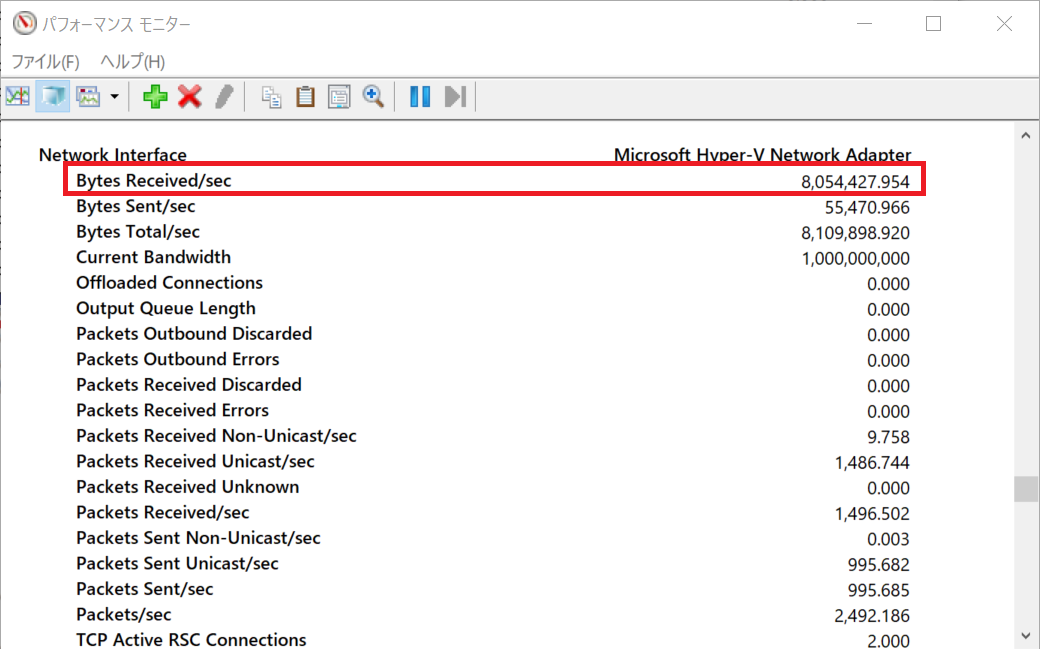
■CMGTestCL04
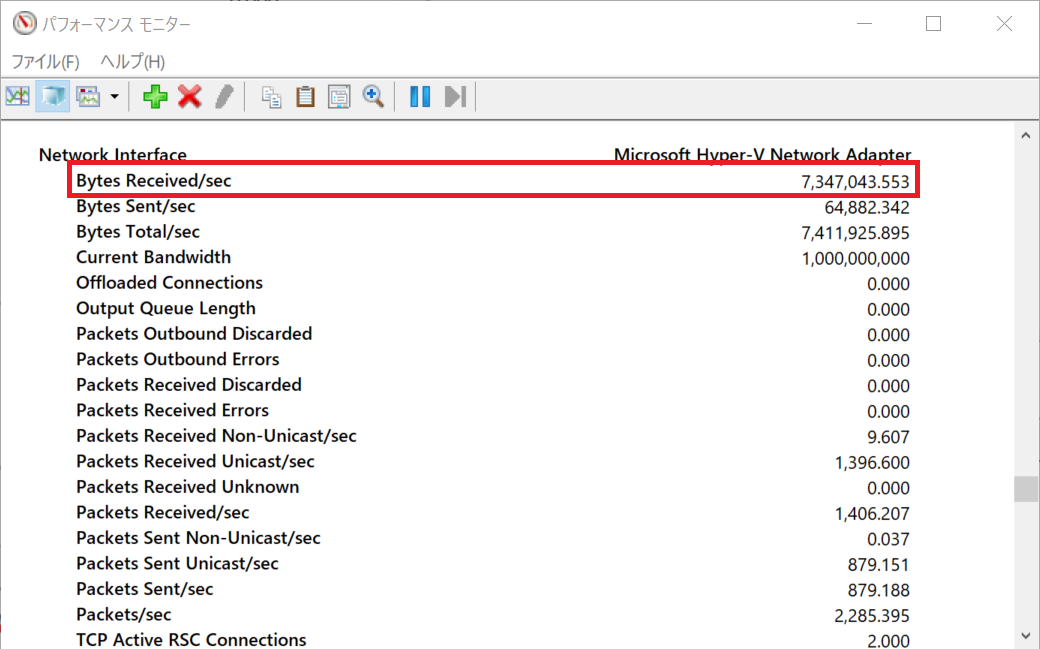
・・・あれ?Bytes Recived/secが明らかに1280KBを超えています!つまりクライアント間の帯域幅の制限はかかっていないということが分かりました!
最後に
いかがでしたか?
Intuneでは現状はIntune→クライアントのダウンロードの帯域幅の制限しかできません。細かく設定するにはローカルのADサーバーのGPOで設定する必要がありそうです。
今後もアーザスではIntuneに関する情報を発信していきますので、チェックしてください!

